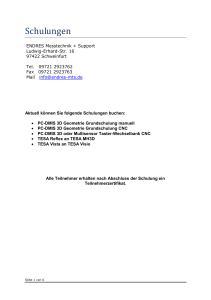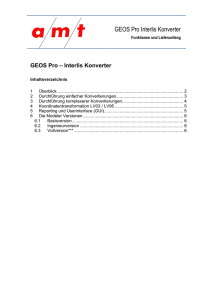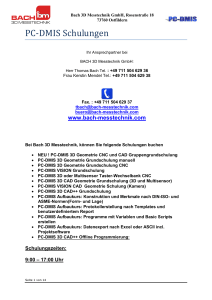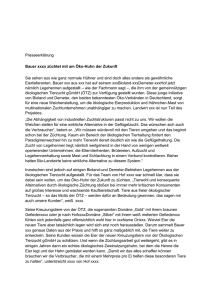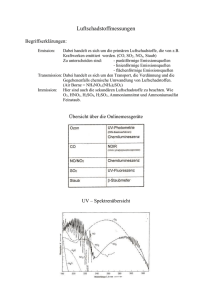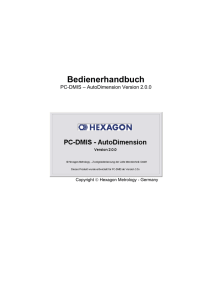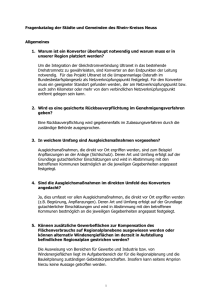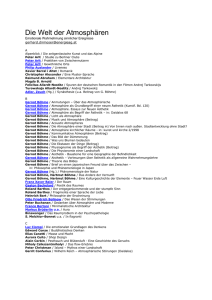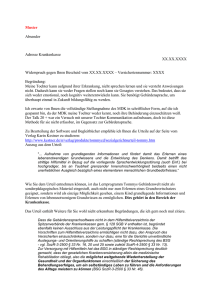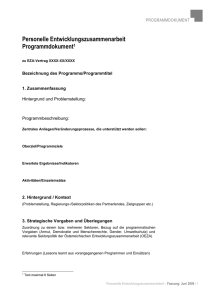Bedienerhandbuch
Werbung
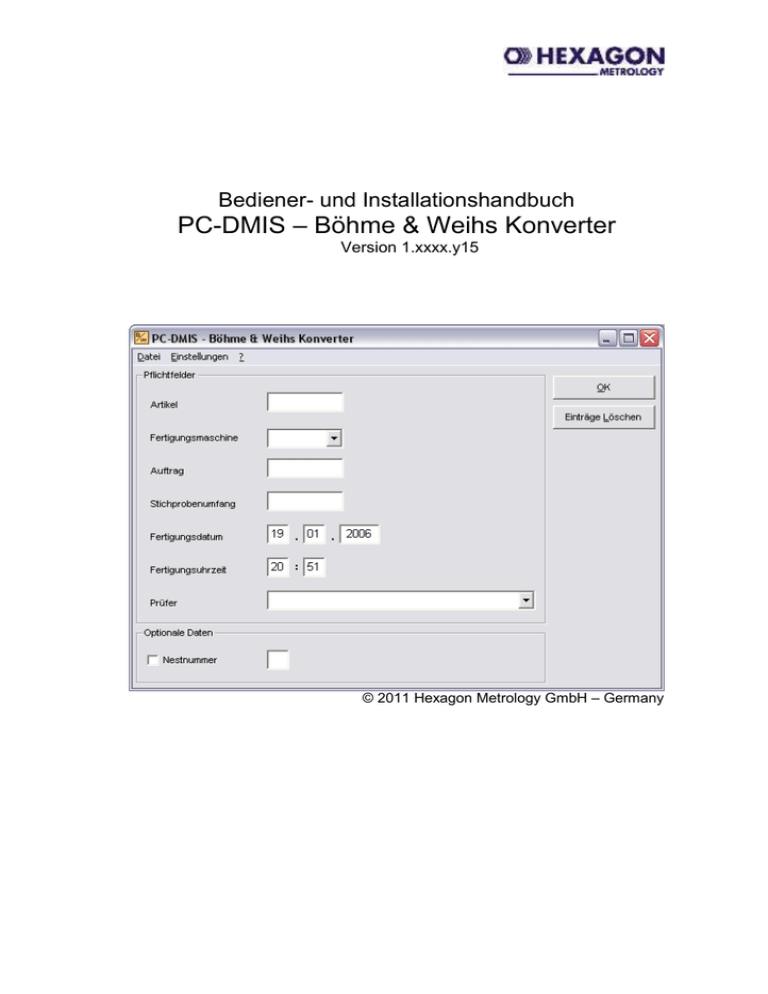
Bediener- und Installationshandbuch PC-DMIS – Böhme & Weihs Konverter Version 1.xxxx.y15 © 2011 Hexagon Metrology GmbH – Germany Bediener- und Installationshandbuch Inhaltsverzeichnis 1 Allgemeine Hinweise ......................................................................... 3 1.1 Softwareziele ............................................................................. 3 1.2 Softwarevoraussetzungen ......................................................... 3 1.3 Lizenzvereinbarung, Garantie und Support ............................... 3 1.4 Lizenzstruktur............................................................................. 6 1.5 Preise......................................................................................... 6 2 Installationsanweisung ...................................................................... 7 2.1 Lieferumfang .............................................................................. 7 2.2 Installation .................................................................................. 7 2.3 Deinstallieren der Software ...................................................... 12 3 Bedienung ....................................................................................... 13 3.1 Einrichtung des Konverters ...................................................... 13 3.1.1 Festlegung von Zielverzeichnis und Dateinamen ............. 13 3.1.2 Katalog Prüfer, Maschine und Nest ID anlegen ................ 15 3.2 Was muss bei der Programmierung beachtet werden? ........... 17 3.3 Pflichtdatenfelder ausfüllen ...................................................... 18 3.4 Messung starten ...................................................................... 18 3.5 Verwendung des Konverters in einem Schleifenprogramm ..... 20 Hinweis: Trotz aller Bemühungen können wir Fehler in der Dokumentation nicht vollständig ausschließen. Für Hinweise und Anregungen sind wir Ihnen dankbar. PC-DMIS – Böhme & Weihs Konverter V. 1.xxxx.y11 Seite 2 von 21 Bediener- und Installationshandbuch 1 Allgemeine Hinweise 1.1 Softwareziele Diese Software wurde mit dem Ziel entwickelt, eine automatisierte Schnittstelle für Messergebnisse, welche unter der Software PCDMIS Version ab 2010 MR3 ermittelt wurden, zu Böhme & Weihs darzustellen. 1.2 Softwarevoraussetzungen Die Software wurde für das Betriebssystem Windows XP und Windows 7 entwickelt. Es wurde keine Softwaretests unter anderen Betriebssystemen durchgeführt. Um die Software sinnvoll einsetzen zu können, ist eine Installation von PC-DMIS auf demselben Rechner Voraussetzung. 1.3 Lizenzvereinbarung, Garantie und Support LESEN SIE BITTE DIE FOLGENDEN BEDINGUNGEN, BEVOR SIE DIESES HEXAGON-METROLOGY GMBH SOFTWARE PRODUKT INSTALLIEREN UND/ODER VERWENDEN. DAS INSTALLIEREN DIESER SOFTWARE AUF IHREN COMPUTER ZEIGT IHRE AUSDRÜCKLICHE ANNAHME DIESER BEDINGUNGEN AN. WENN SIE NICHT MIT IHNEN EINVERSTANDEN SIND ODER SIE NICHT VERSTEHEN, SOLLTEN SIE DIESES PRODUKT ZURÜCKGEBEN, BEVOR ES INSTALLIERT WIRD. DIESE LIZENZVEREINBARUNG IST DIE VOLLSTÄNDIGE UND EXKLUSIVE VEREINBARUNG ZWISCHEN DEM BENUTZER UND DER HEXAGON METROLOGIE GMBH, DIE UND ERSETZT JEDEN ANTRAG ODER VORHERIGE VEREINBARUNG, GESCHRIEBEN ODER ANDERS, IN BEZUG AUF DIESE SOFTWARE. Die Hexagon Metrologie GmbH liefert diese Software und genehmigt deren Gebrauch ausschließlich dem jeweiligen Benutzer. Hexagon Metrologie GmbH bestätigt, dass die Software im wesentlichen in Übereinstimmung mit dem Benutzerhandbuch funktioniert. Der Benutzer übernimmt alle Verantwortlichkeit für das Verwenden dieser Software, um die beabsichtigten Resultate des Benutzers zu erreichen und für den Gebrauch der Resultate, die von dieser Software erreicht werden. DEFINITION PC-DMIS – Böhme & Weihs Konverter V. 1.xxxx.y11 Seite 3 von 21 Bediener- und Installationshandbuch Die Bezeichnung "diese Software" bedeutet alle Dateien, die auf dem Datenträger oder als Download geliefert werden, geändert abgeleitet von ihnen oder von allen möglichen Teilen davon. LIZENZ Diese Lizenzvereinbarung regelt alle mögliche Versionen, Neuausgaben oder Verbesserungen dieser Software. Diese Software kann auf einem Computer installiert werden und kann zu Sicherungszwecken einmal kopiert werden. Diese Software kann auf eine andere Partei als Teil eines Maschinen Verkaufes übertragen werden, der die Software-Lizenz mit einschließt, vorausgesetzt das der Benutzer keine Kopien davon behält. Die empfangende Partei muss die Bedingungen dieser Lizenz annehmen, und alle mögliche Kopien, die nicht auf die gleiche Partei gebracht werden, müssen zerstört werden. Übertragungen müssen schriftlich an Hexagon Metrology GmbH mitgeteilt werden. DEM BENUTZER WIRD NICHT ERLAUBT, DIE SOFTWARE ZU DEKOMPILIEREN ODER DIE SOFTWARE ANDERS ANZUPASSEN ODER ANDERS ZU ÄNDERN. VERSUCHE DIESER ART ODER UNERLAUBTE WEITERGABE DER SOFTWARELIZENZ WERDEN STRAFRECHTLICH VERFOLGT. GÜLTIGKEIT Diese Lizenz gilt, bis sie wirkungsvoll beendet oder automatisch beendet wird. Diese Lizenz kann beendet werden, indem man alle Kopien vollständig zerstört. Sie wird auch beendet, wenn irgendein Teil dieser Vereinbarung vom Benutzer verletzt wird. Der Benutzer ist damit einverstanden, alle Kopien vollständig zu zerstören, wenn die Lizenz beendet. GARANTIE AUSGENOMMEN SPEZIELLER VEREINBARUNGEN WIRD DIESE SOFTWARE "ZUR VERFÜGUNG GESTELLT, WIE GESEHEN" OHNE GARANTIE IRGENDWELCHER ART. HEXAGON METROLOGY GMBH GIBT KEINE GARANTIE, DASS DIE SOFTWARE FREI VON FEHLERN ZUR VERFÜGUNG GESTELLT WIRD. HEXAGON METROLOGIE GMBH GESAMTE VERBINDLICHKEIT IN BEZUG AUF DIESE LIZENZ IST DIE RÜCKERSTATTUNG DES LIZENZ PREISES DER SOFTWARE. IN KEINEM FALL IST DIE HEXAGON METROLOGY GMBH ODER SEINE AUTORISIERTEN PARTNER UND WIEDERVERKÄUFER, FÜR FOLGESCHÄDEN, INDIREKTEN VERLUST, SPEZIELLEN VERLUST, VERLUST VON PROFITEN, VERLUST DES GESCHÄFTS, VERLUST DER VERTRÄGE, NUTZUNGSVERLUST ODER VERLUST VON DATEN VERANTWORTLICH. PC-DMIS – Böhme & Weihs Konverter V. 1.xxxx.y11 Seite 4 von 21 Bediener- und Installationshandbuch Nichts in dieser Lizenz begrenzt die Verbindlichkeit der Hexagon Metrology GmbH für den Tod oder Personenschäden, die durch Fahrlässigkeit verursacht werden. SOFTWARE-WARTUNGS POLITIK Hexagon Metrology GmbH, oder seine autorisierten Partner, sind damit einverstanden, eine ein Jahr Software-Wartung Vereinbarung (SMA) kostenlos zur Verfügung zu stellen einschließlich der technische Unterstützung durch Telefonhotline. Nach dieser Periode, werden Upgrades mit 14% des dann aktuellen Listenpreises angeboten. MITTEILUNGEN Alle Nachrichten nach Hexagon Metrology GmbH, die in Zusammenhang mit dieser Vereinbarung stehen, müssen an folgende Adresse gesendet werden: Hexagon Metrology GmbH Siegmund-Hiepe-Str. 2-12 D-35578 Wetzlar oder irgendeine andere Adresse welche schriftlich vereinbart wurde. GESETZ Diese Lizenz wird geregelt in Übereinstimmung mit dem materiellen Recht von Deutschland. Zuständig ist das Gericht von Wetzlar (Deutschland). PC-DMIS – Böhme & Weihs Konverter V. 1.xxxx.y11 Seite 5 von 21 Bediener- und Installationshandbuch 1.4 Lizenzstruktur Hexagon Metrology GmbH stellt folgende Lizenzstruktur zur Verfügung: Lizenztyp Beschreibung Demolizenz Lizenz zum Testen der Software. Diese Lizenz wird einmalig kostenlos zur Verfügung gestellt. Lizenz für einen PC (Arbeitsplatz). Nicht übertragbar auf einen anderen PC. Lizenz für bis zu 10 PCs innerhalb eines abgeschlossenen Werkes oder Geschäftsbereichs. Einzelplatzlizenz Werkslizenz 1.5 Lizenz Verfügbarkeit max. 3 Monate unbegrenzt unbegrenzt Preise Die jeweilig gültigen Preise erfahren Sie bei Ihrem Lieferanten für die PC-DMIS™ Software. PC-DMIS – Böhme & Weihs Konverter V. 1.xxxx.y11 Seite 6 von 21 Bediener- und Installationshandbuch 2 2.1 Installationsanweisung Lieferumfang Die Software wird auf dem ftp-Server der Firma Hexagon Metrology GmbH zum Download zur Verfügung gestellt. http://ftp.hexmet.de/PC-DMIS/PC-DMIS_BoehmeWeihsKonverter oder ftp://ftp.hexmet.de/PC-DMIS/PC-DMIS_BoehmeWeihsKonverter Die Dokumentation befindet sich ebenfalls als Microsoft ® WordDokument und im pdf-Format auf diesem Server. Die Softwarelizenz muss unabhängig vom Auftrag vom Kunden mittels der in der Software integrierten Lizenzanforderung bestellt werden. 2.2 Installation Bevor Sie die Installation starten, stellen Sie sicher, dass Sie im Besitz der aktuellsten Version der Software sind (auch gelieferte CDs können teilweise einen älteren Stand darstellen, da es sich um Lagerware handelt). Dann starten Sie die Datei PCDBWK_Setup.exe. Wählen Sie die Sprache, in der die Installation durchgeführt werden soll. Diese Einstellung ist unabhängig von der Sprache in der die Software später verwendet werden soll. PC-DMIS – Böhme & Weihs Konverter V. 1.xxxx.y11 Seite 7 von 21 Bediener- und Installationshandbuch Nach Bestätigung der Begrüßungsbildschirm: OK Schaltfläche erscheint der folgende Bevor dieser Bildschirm mit der Weiter > Schaltfläche bestätigt wird, überprüfen Sie bitte, dass alle Windows Anwendungsprogramme geschlossen sind. Sollte dies nicht der Fall sein, können Sie alternativ folgende Schritte einleiten: a) Beenden Sie alle Windows Anwendungsprogramme und bestätigen Sie anschließend die Weiter > Schaltfläche. b) Beenden Sie die Setup-Routine durch bestätigen der <Abbrechen> Schaltfläche. Führen Sie dann die Setup-Routine zu einem späteren Zeitpunkt erneut durch. Nach bestätigen der Weiter > Schaltfläche erscheint ein Dialog mit der Lizenzvereinbarung. PC-DMIS – Böhme & Weihs Konverter V. 1.xxxx.y11 Seite 8 von 21 Bediener- und Installationshandbuch Die Lizenzvereinbarung wird in Englischer und Deutscher Sprache angezeigt. Lesen Sie die Vereinbarung durch. Wenn Sie mit dieser Vereinbarung nicht einverstanden sind, brechen Sie die Installation der Software mittels der Abbrechen Schaltfläche an dieser Stelle ab. Setzen Sie sich mit dem Lieferant der Software in Verbindung. Alle abweichenden Vereinbarungen sind schriftlich zu formulieren und von beiden Seiten gegenzuzeichnen. Akzeptieren Sie die Lizenzvereinbarung, bestätigen Sie die Option „Ich akzeptiere das Lizenzabkommen“. Sie können nun durch die Schaltfläche Weiter > mit der Installation fortfahren. In diesem Dialog kann gewählt werden, welche Dateien während der Installation berücksichtigt werden. Die Empfehlung lautet, alle PC-DMIS – Böhme & Weihs Konverter V. 1.xxxx.y11 Seite 9 von 21 Bediener- und Installationshandbuch Dateien zu installieren. Sollte jedoch bereits eine Installation dieser Software erfolgt sein, ist es nicht zwingend notwendig die Schriftart für Symbole oder die Beispieldateien zu installieren. Nach erfolgter Auswahl können Sie mittels der Weiter > Schaltfläche fortfahren. Wählen Sie hier das gewünschte Installationsverzeichnis für die Software aus. Nun sind alle erforderlichen Einstellungen für die Installation erfolgt. Die Installation kann nun mittels der Schaltfläche Installieren gestartet werden. Eine Fortschrittanzeige informiert Sie über den Verlauf der Installation. PC-DMIS – Böhme & Weihs Konverter V. 1.xxxx.y11 Seite 10 von 21 Bediener- und Installationshandbuch Nachdem die komplette Installation abgeschlossen ist, können Sie diese nun mit der Schaltfläche Fertig stellen abschließen. Hinweis: Die Installationsroutine legt einen Link auf den Desktop Ihres Rechners sowie einen Ordner in der Programmgruppe Ihres Rechners an. Nach dem Starten der Software wird überprüft, ob eine Lizenz vorliegt. Ist dies nicht der Fall, wird automatisch ein Dialog geöffnet, mit dessen Hilfe Sie eine Lizenzanforderungsdatei LicenseRequestForPCDBWK.dat erzeugen können. PC-DMIS – Böhme & Weihs Konverter V. 1.xxxx.y11 Seite 11 von 21 Bediener- und Installationshandbuch Senden Sie diese Datei an folgende e-Mail Adresse: [email protected] Sie erhalten eine Lizenzdatei auf die sendende e-Mail Adresse zurück. Da es sich hierbei nicht um einen vollautomatischen Prozess handelt, kann dies einige Tage dauern. Die Lizenzdatei muss nach Erhalt in das Installationsverzeichnis des Konverters kopiert werden. 2.3 Deinstallieren der Software Bei einem Update oder Upgrade der Software ist grundsätzlich keine Deinstallation erforderlich. Sollte eine Deinstallation der Software zu einem späteren Zeitpunkt erwünscht sein, kann dies durch Aufruf der Uninstall Routine in der Startgruppe erfolgen. Da unter Umständen bereits Dateien in dem Installationsverzeichnis vorhanden sind, welche nicht durch die Konverterinstallation erzeugt werden, kann es dazu kommen, dass die Ordner noch manuell gelöscht werden müssen. Führen Sie aber auf jeden Fall zuerst die Uninstall Routine aus, da dies die Entfernung aller Einträge in der Registrierung des Rechners bewirkt. PC-DMIS – Böhme & Weihs Konverter V. 1.xxxx.y11 Seite 12 von 21 Bediener- und Installationshandbuch 3 Bedienung 3.1 Einrichtung des Konverters Nach erfolgreicher Installation, muss der Konverter nun an Ihre Umgebung angepasst werden. Starten Sie hierzu den Konverter. 3.1.1 Festlegung von Zielverzeichnis und Dateinamen Im Menü Einstellungen --- Setup kann das Zielverzeichnis und der Dateiname für die Böhme & Weihs Daten festgelegt werden. Für den Dateinamen können 2 Vorgehensweisen gewählt werden: PC-DMIS – Böhme & Weihs Konverter V. 1.xxxx.y11 Seite 13 von 21 Bediener- und Installationshandbuch a) b) Der Dateiname kann als Zufallszeichenfolge von 8 Zeichen generiert werden. Es kann ein fest eingestellter Dateiname eingetragen werden. Dieser kann ab Version 1.xxxx.y09 auch mit Datum und Uhrzeit ergänzt werden. Hierbei sieht der Dateiname wie folgt aus: {FesterDateiname}_YYYYMMDD_HHMMSS.{Endung des festen Dateinamens} In obigem Beispiel würde sich also folgener Name ergeben: QDS_20111209_104536.txt Zusätzlich kann in diesem Dialog die gewünschte Anzahl von Nachkommastellen festgelegt werden. Wollen Sie den Konverter innerhalb einer Schleife im Messprogramm verwenden, muss die Check Box Konverter in Schleife verwenden aktiviert sein. Die maximal zulässige Länge der Merkmal ID im Messprogramm kann individuell festgelegt werden. Bei der Verwendung einer einstelligen Nestnummer wird dieser Wert um 1 gekürzt. Ab Konverter Version 1.xxxx.y11 kann nun auch die Länge der Maschinen ID, Artikel und der Auftragsnummer festgelegt werden. Bei der Auftragsnummer kann zusätzlich entschieden werden, ob es sich um eine Ganzzahl handeln muss (Haken gesetzt) oder ob es sich auch um eine alphanumerische Zeichenfolge handeln darf (Haken nicht gesetzt). Im Bereich der Nestbezeichnung, kann definiert werden, was und wo als Nestbezeichnung ausgegeben wird. - Soll die Nestnummer oder ID an jedes Merkmal angehängt werden, so muss die Option „Nestnummer am Merkmal anhängen“, aktiviert werden. Wenn die Option nicht aktiviert ist, wird die Nestnummer bzw. ID im Kopf der Ausgabedatei geschrieben. - Mit der Option „Nest ID für die Ausgabe verwenden“ wird festgelegt, was als Nest, im oben beschriebenem Punkt auszugeben wird. Wenn eine Nest ID ausgegeben wird, muss zuerst ein ID‘s Katalog für alle Nester erstellt werden. Im Fall, dass zur Laufzeit von B&W Konverter, die eingegebenen Daten in einer anderen Applikation (z.B. in PCDMIS), verwendet werden, kann die Option „Datei mit gesetzten Variablen im Standard Verzeichnis schreiben“ aktiviert werden. Mit der Aktivierung der Option, wird im Standardordner des Konverters, eine Datei „BWValues.txt“ geschrieben. Die Datei beinhaltet alle eingegebenen Informationen in Textform. PC-DMIS – Böhme & Weihs Konverter V. 1.xxxx.y11 Seite 14 von 21 Bediener- und Installationshandbuch Im Fall, dass als Standardverzeichnis auf mehreren Maschinen ein und das Selbe Ordner im Netz verwendet wird, kann eine Dateinamen Erweiterung aktiviert werden, die dann in der freigegebenen Box definiert werden kann. Mit der Option „Stückzahl der zu messenden Teile ausgeben“, kann in die Datei „BWValues.txt“ die Anzahl der Teile geschrieben, die in der Messserie geprüft werden, die Anzahl ist eine Zahl die unabhängig von dem Stichprobenumfang ist. Wird die Option aktiviert, wird im Eingabebereich des Konverters eine zusätzliche Eingabebox sichtbar, in der die Variable einzugeben ist. Der Wert wird nur in der „BWValues.txt“ Datei geschrieben. Die Datei wird dann mit Schließung des Konverters aus dem Verzeichnis gelöscht. 3.1.2 Katalog Prüfer, Maschine und Nest ID anlegen Der Konverter verwendet Katalogdateien für die Prüfernummern und die Maschinennummern. Diese Katalogdateien dienen dem Zweck, die Eingabe für den Bediener so einfach als möglich zu gestalten. PC-DMIS – Böhme & Weihs Konverter V. 1.xxxx.y11 Seite 15 von 21 Bediener- und Installationshandbuch PC-DMIS – Böhme & Weihs Konverter V. 1.xxxx.y11 Seite 16 von 21 Bediener- und Installationshandbuch 3.2 Was muss bei der Programmierung beachtet werden? Jeder Merkmalsachse muss eine eindeutige Bezeichnung zugeordnet sein. Bei Böhme & Weihs sind hierzu nur vierstellige Nummern gültig. Folgende Programmierart wird empfohlen: Vor allen Merkmalen muss ein Überwachungsfeld mit dem Namen ‚ID’ stehen. Der Wert ist die Nummer der Achse bzw. die Nummern der Achsen des nachfolgenden Merkmals. Im nachfolgenden Beispiel sind die Nummern farblich den Achsen zugeordnet. Bei der Verwendung von Lageauswertungen mit mehreren Achsen werden die Nummern durch ein Komma im Überwachungsfeld getrennt. ÜBERWACHUNGSFELD/KEINE_ANZEIGE,LIMIT=15 ; ID : 1,2,3 MERKMAL LAGE1= LAGE VON KREIS KREIS1 ACH NENNWERT OTOL UTOL MESS ABW AUSTOL X 93.772 0.200 -0.200 93.772 0.000 0.000 ---#----Y 80.406 0.200 -0.200 80.406 0.000 0.000 ----#----D 15.000 0.200 -0.200 15.000 0.000 0.000 ----#----ENDE MERKMAL LAGE1 ÜBERWACHUNGSFELD/KEINE_ANZEIGE,LIMIT=15;ID: 100,101,102,103 MERKMAL LAGE2=POSITION VON KREIS KREIS1 ACH NENNWERT OTOL UTOL BONUS MESS ABW AUSTOL X 93.772 93.772 0.000 Y 80.406 80.406 0.000 DF 15.000 0.200 -0.200 15.000 0.000 0.000 ----#----TP RFS 0.200 0.000 0.000 0.000 #--------ENDE MERKMAL LAGE2 In Versionen des Konverters vor 1.3.0 wurde immer die Merkmals ID von PC-DMIS verwendet. Somit waren Lageauswertungen mit mehreren Achsen nicht möglich. Die so erstellten Programme sind weiterhin lauffähig. Wenn kein Überwachungsfeld ‚ID’ verwendet wird, wird automatisch die Merkmals ID verwendet. Dann muss diese jedoch numerisch sein (Typ Long) und es darf bei Lageauswertungen nur eine Achse verwendet werden. PC-DMIS – Böhme & Weihs Konverter V. 1.xxxx.y11 Seite 17 von 21 Bediener- und Installationshandbuch 3.3 Pflichtdatenfelder ausfüllen Bevor Sie Bauteile messen Starten Sie den Konverter und füllen die Pflichtdatenfelder aus. Feld Artikel Fertigungsmaschine Auftrag Stichprobenumfang Prüfer Nestnummer Typ Long (Ganzzahl) Long (Ganzzahl) Long (Ganzzahl) oder (einstellbar) String Integer (Ganzzahl) Integer (Ganzzahl) Integer (Ganzzahl) Länge [10] einstellbar einstellbar ... [4] [1] Die Nestnummer wird den Merkmal IDs vom Messprogramm angehängt. Die Merkmals ID muss eine Ganzzahl sein und darf die eingestellte Maximalanzahl von Zeichen nicht überschreiten. Wird also eine Nestnummer angehängt, darf die Merkmals ID nur noch 1 Zeichen kürzer sein. 3.4 Messung starten Nach dem Ausfüllen der Pflichtdatenfelder können Sie den Konverter durch die OK Schaltfläche für den Datenempfang aktivieren. Das Messprogramm muss jedoch zuvor geöffnet sein. PC-DMIS – Böhme & Weihs Konverter V. 1.xxxx.y11 Seite 18 von 21 Bediener- und Installationshandbuch Messen Sie nun alle Stichproben (Bauteile). Nach jeder Messung wird die aktuelle Stichprobe angezeigt: Mit der Schaltfläche Letzte Stichprobe löschen können die Werte der letzten Stichprobe aus dem Speicher gelöscht werden. Nachdem alle Stichproben gemessen wurden, können die Daten mittels der Schaltfläche Daten übertragen als ASCII Datei ausgegeben werden. Hierbei wird der festgelegte Zielordner und Dateiname berücksichtigt (siehe Kapitel 3.1.1). PC-DMIS – Böhme & Weihs Konverter V. 1.xxxx.y11 Seite 19 von 21 Bediener- und Installationshandbuch 3.5 Verwendung des Konverters in einem Schleifenprogramm Um den Boehme & Weihs Konverter in eine Programmschleife zu verwenden, bitte die entsprechende Funktion im Bereich "Setup" markieren. Im PC_DMIS Programm Code bitte folgende Anweisung eintragen: ÜBERWACHUNGSFELD/KEINE_ANZEIGE,LIMIT=15 ; SchleifeAnfang : Diese Programmzeile bitte direkt nach dem Schleifenstart eintragen. Beispiel: PC-DMIS – Böhme & Weihs Konverter V. 1.xxxx.y11 Seite 20 von 21 Bediener- und Installationshandbuch V1 =SCHLEIFE/ANFANG, ID = NEIN, NUMMER = 1, ANFANG = 1, AUSLASSEN = , VERSATZ: X_ACHSE = 130, Y_ACHSE = 0, Z_ACHSE = 0, WINKEL = 0 ÜBERWACHUNGSFELD/KEINE_ANZEIGE,LIMIT=15 ; SchleifeAnfang : PC-DMIS – Böhme & Weihs Konverter V. 1.xxxx.y11 Seite 21 von 21